التعليقات 7
مواقع الخادم
مواقع الخادم
مواقع الخادم
استضافة قواعد بيانات MongoDB
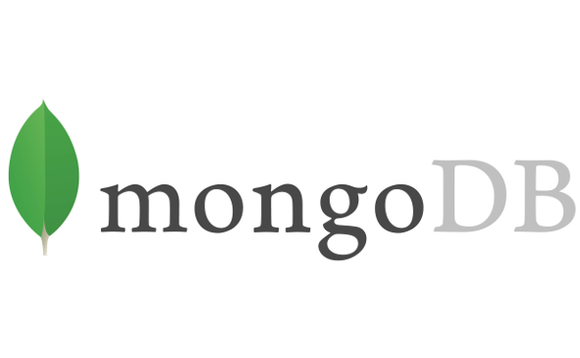
في السنوات الأخيرة ، اكتسب موقع MongoDB شهرة في الأوساط الأكاديمية والمهنية. يتيح استخدام نظام قاعدة البيانات هذا إمكانية تخزين البيانات غير المهيكلة بطريقة بسيطة للغاية.
بشكل عام ، يجب أن يكون هذا النوع من قواعد البيانات موجودًا في بيئة يسهل الوصول إليها ، لأن التطبيقات التي تستخدم قاعدة البيانات هذه تحتاج عمومًا إلى القيام بذلك في مواقع بعيدة فعليًا. بالنظر إلى هذه الحاجة ، تقدم هذه المقالة طريقة لتخزين وتنفيذ العمليات الأساسية في MongoDB باستخدام خدمة استضافة الويب. مناقشة هذا الموضوع مفيدة لأولئك الذين يريدون معرفة كيفية إنشاء وإدارة قواعد بيانات MongoDB في السحابة. من أجل تقديم حلول لإدارة هذا النوع من قواعد البيانات ، تشير المقالة أيضًا إلى أدوات رسومية لإدارتها. في جميع أنحاء المقال ، سيتم التركيز على تقنيات تطوير تطبيقات الويب باستخدام لغة برمجة Java.
للوصول إلى قاعدة البيانات ، سيتم تطوير خدمة الويب ، والتي سيتم استضافتها على مضيف مجاني. لاختبار الخدمة ، سيتم تطوير تطبيق وحدة تحكم بلغة Java. أخيرًا ، يوضح لك المقال كيفية اختبار ومراقبة خدمة الويب وقاعدة بيانات MongoDB.
مصطلح NoSQL لا يعني فقط SQL ، أي ليس SQL فقط. تم اقتراح معاني أخرى في البداية ، ولكن هذا هو الأكثر اعتمادًا من قبل المجتمع. ظهرت قواعد بيانات NoSQL لتسهيل تخزين البيانات ومعالجتها بكميات كبيرة ، مما يوفر هيكلًا يسمح بقابلية التوسع العالية.
يوجد حاليًا حوالي 150 قاعدة بيانات NoSQL مختلفة. تكتسب MongoDB متابعين جدد بسبب وثائقها الواسعة ومجتمعها المشترك.
بدأت حركة MongoDB في أوائل عام 2009 ومنذ ذلك الحين تمت إضافة المزيد من الميزات والميزات إلى MongoDB ، مثل الدعم بدون مخطط ، والنسخ السهل ، وواجهة برمجة التطبيقات البسيطة ، وبرامج التشغيل للغات مختلفة ، وأدوات التلاعب ، وتحديثات الوظائف ، وأكثر من ذلك بكثير.
تتكون مجموعة قاعدة بيانات NoSQL من قواعد بيانات موجهة للتطبيق والتي تدير كميات كبيرة من البيانات ، وتعتمد ميزات قابلية التوسع ، وبروتوكول REST ، و MapReduce (اقرأ المربع 1) ، وميزات أخرى عالية الأداء.
المربع 1: MapReduce
MapReduce هو نموذج برمجة قدمته Google بهدف دعم المعالجة المتوازية على مجموعات البيانات الموزعة على عدة أجهزة كمبيوتر (الكتلة). يعتمد تشغيل هذا النموذج على ميزتين: تعيين وتقليل. من أجل تنفيذ عمليات توحيد البحث التي يتم تجميع بياناتها ، يرسل الطالب بحثه إلى عدة أجهزة كمبيوتر في وقت واحد.
في هذه اللحظة ، يتم إجراء التعيين (الخريطة) بين الطالب والمجموعة ، ثم يتم تجميع البيانات الناتجة عن البحث (تقليل) إنشاء نتيجة البحث لتسليمها إلى الطالب.
يشير الاختصار REST إلى نقل الدولة التمثيلي. إنها تقنية تستخدم على نطاق واسع في أنظمة معالجة البيانات الموزعة (CRUD) باستخدام مكالمات HTTP فقط. هذا النوع من الاستدعاءات يبسط البرمجة ، ويلخص المهام ذات المستوى المنخفض للمبرمج ، مما يتيح تنفيذ إجراءات مختلفة في خدمات الويب. المكالمات التي تم إجراؤها هي في الأساس لإدخال البيانات (POST) ، استعلام البيانات (GET) ، تحديث البيانات (PUT) ، وحذف البيانات (DELETE).
MongoDB
أول شيء يجب التفكير فيه عند البدء بـ NoSQL هو المقارنة. بما أننا لا نستطيع أن نفشل في الحديث ، فإننا نذهب إلى مقارنة المصطلحات الرئيسية فيما يتعلق بالبنوك العلائقية.
في MongoDB ، يمكن أن يكون كل مستند متميزًا تمامًا عن مستند آخر في نفس المجموعة ، وهذا ليس صحيحًا في النموذج العلائقي. عادة ، تتم كتابة البيانات بتنسيق BSON (Binary JSON).
لاتباع الخطوات الموضحة في القسم التالي ، ليس من الضروري تثبيت برنامج MongoDB على الكمبيوتر المحلي.
التثبيت على الكمبيوتر المحلي هو فقط لغرض اختبار أسرع وأبسط. إذا أراد القارئ تثبيت MongoDB على جهاز الكمبيوتر الخاص به والتلاعب به ، فإليك بعض الأوامر الأولية التي يمكن أن تكون مفيدة. لتشغيل الخدمة (البرنامج الخفي) ، يجب مراعاة الأمر التالي: / mongo. مع تشغيل الخدمة ، يمكننا بدء مترجم الأوامر: / mongo ، الأوامر الأساسية لسرد قواعد البيانات هي: إظهار قواعد البيانات DBS أو إظهار قواعد البيانات. لاختيار استخدام قاعدة بيانات (إذا لم تكن موجودة ، فسيتم إنشاء قاعدة البيانات sqlMagazine): استخدم sqlMagazine من المهم أن تدرك حقيقة أن الأحرف الكبيرة والصغيرة مختلفة ، كن حذرًا مع هذه التفاصيل.
أدوات MongoDB
بعد العديد من الأوامر ، لدينا بالفعل قاعدة للمضي قدمًا. تعد معرفة الأوامر أمرًا ضروريًا لتطوير التطبيقات ، ومع ذلك ، بالنسبة للإدارة ، هناك أدوات رسومية أخرى تعتبر حلفاء جيدين. على سبيل المثال ، تم التقاط الشكلين 1 و 2 من برنامج MongoHub.
هناك أدوات أخرى للوصول إلى MongoDB ، مثل RockMongo و MongoVUE. تحتاج أداة RockMongo إلى خدمات أخرى (PHP و Apache) ، بالإضافة إلى تنشيط وحدة MongoDB في تكوين PHP. تم اعتماد هذه الأداة كمعيار في OpenShift ، لذلك من الجيد أن تكون على دراية بها.
أداة MongoVUE مخصصة فقط لأجهزة الكمبيوتر التي تعمل بأنظمة تشغيل Microsoft Windows. يقدم ميزات جيدة.
لمستخدمي نظام تشغيل Apple (Mac OS 10.6.x أو أعلى) ، هناك أداة MongoHub. على الرغم من وجود موقع ويب محدد لهذه الأداة.
إنشاء حساب لاستضافة التطبيق
الهدف هو إتاحة قاعدة البيانات على الويب وتمكين الوصول إليها بواسطة تطبيق موجود أيضًا على الويب أو عن طريق تطبيق مثبت على جهاز كمبيوتر آخر. الخدمة المختارة لاستضافة قاعدة البيانات هي OpenShift. في هذا ، يمكن للمستخدم إنشاء ما يصل إلى ثلاثة تطبيقات وفي كل منها ، من الممكن إنشاء العديد من الخدمات ، مثل تطبيقات Java و PHP و Phyton و Ruby وغيرها.
إذا كنت ترغب في إنشاء المزيد من التطبيقات على نفس الحساب أو حتى استئجار خدمات أخرى وموارد قابلية التوسع ، فيجب عليك إنشاء حساب مدفوع. تقدم OpenShift نظامًا أساسيًا كخدمة ، تم تحديدها بواسطة اختصار PaaS. دعنا ننتقل إلى الخطوات اللازمة لإنشاء حساب.
في البداية ، يجب على المستخدم الانتقال إلى عنوان منفذ OpenShift: واختيار الخيار. ستظهر شاشة التسجيل كما هو موضح بالشكل.
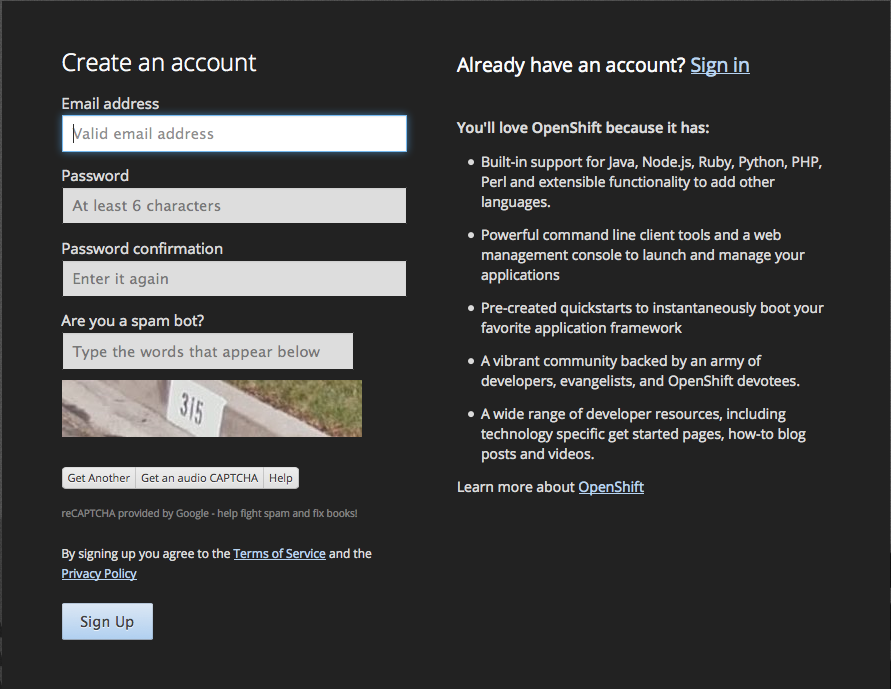
فقط أدخل البيانات وانقر فوق "تسجيل الدخول". سيتم إرسال بريد إلكتروني لتأكيد التسجيل ، من الضروري النقر فوق الارتباط الموجود في هذا البريد الإلكتروني لتفعيل التسجيل ويكون لإنشاء التطبيقات.
عند الوصول إلى حساب OpenShift الخاص بك ، من الممكن إنشاء الخدمات المطلوبة ، كما يتم تقديم الإرشادات للوصول إلى التطبيقات عن طريق سطر الأوامر ، واستخدام JBossالمطور Studio IDE ، والعديد من الموارد الأخرى. من أجل تسهيل هذه الخطوة بخطوة ، سننشئ التطبيق تلقائيًا بعد تطويره محليًا.
يجب إجراء بعض الإعدادات في حساب OpenShift الخاص بنا. بعد الوصول إلى الحساب ، يجب أن نذهب إلى "الإعدادات". المقطع ، كما هو مبين في الشكل.
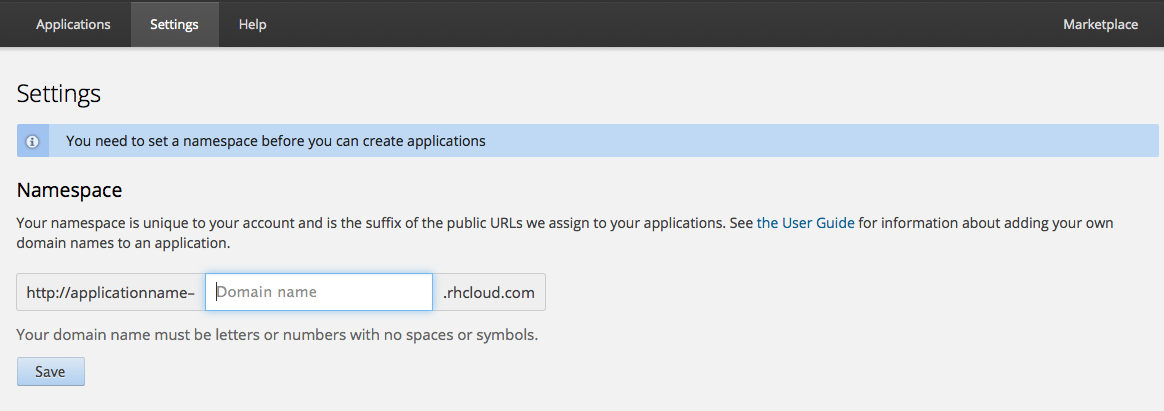
في مربع النص & ldquo ؛ اسم المجال & rdquo ؛ يجب أن نكتب اسم المجال المطلوب ، في هذا الاختبار نكتب & ldquo ؛ مجلة SQL & rdquo ؛. هذا الاسم (الحد الأقصى لعدد الأحرف هو 16) مجاني للاختيار ، ومع ذلك ، فمن المهم لأنه سيتم استخدامه في مشروع Java الخاص بنا. ثم انقر فوق & ldquo ؛ حفظ & rdquo ؛ اختيار.
بعد الانتهاء من هذه الخطوة ، يمكننا العودة إلى "التطبيقات" انقر فوق علامة التبويب & ldquo ؛ أنشئ تطبيقك الأول الآن & rdquo ؛ اختيار. ستظهر قائمة بالخدمات المتنوعة التي يمكننا إنشاؤها. دعنا نختار & ldquo ؛ JBoss Application Server 7 & rdquo ؛. ثم يتم عرض نافذة اختيار اسم التطبيق
هذا الاسم مجاني أيضًا ، ولكن يجب أن يكون اسمًا سهل التذكر ، حيث سنحتاجه على الفور. في هذا الاختبار ، نكتب "MongoDB".
الخطوة التالية هي النقر فوق & ldquo ؛ إنشاء تطبيق & rdquo ؛. قد تستغرق هذه العملية بضع ثوانٍ أو حتى دقائق ، انتظر حتى تكتمل العملية. الآن يمكننا العودة إلى & ldquo ؛ التطبيقات & rdquo ؛ علامة التبويب وانقر فوق التطبيق الذي تم إنشاؤه.
في هذه المرحلة ، سنضيف MongoDB إلى تطبيقنا. للقيام بذلك ، ما عليك سوى النقر فوق التطبيق ، في هذا المثال & ldquo ؛ mongodb & rdquo ؛ ثم انقر فوق "إضافة MongoDB 2.4" ،. إذا فتحت نافذة تحتوي على معلومات وإرشادات ، فإن الرابط & ldquo ؛ متابعة إلى صفحة نظرة عامة على التطبيق & rdquo ؛ سيتم عرضه ، والذي يجب النقر فوقه ، ثم سيكون من الممكن النقر فوق "إضافة MongoDB 2.4".
ثم انقر فوق "إضافة كارتريدج". يمكن أن تستغرق هذه العملية أيضًا بضع ثوانٍ. ستظهر بعد ذلك شاشة تحتوي على معلومات مهمة للوصول إلى قاعدة البيانات ، ومن المهم تسجيل هذه المعلومات حيث سيتم استخدامها في الخطوات التالية. المعلومات هي اسم المستخدم وكلمة المرور واسم قاعدة البيانات.
في هذه اللحظة لدينا بالفعل خادم (JBoss Application Server) تحت تصرفنا وقاعدة بيانات NoSQL (MongoDB). الآن فقط قم بإنشاء خدمة ويب للوصول إلى هذا البنك ومشروع للوصول إلى خدمة الويب هذه.
تطوير التطبيقات
في الأساس ، سيكون لدينا تطبيقان وقاعدة بيانات. سيكون التطبيق الأول مسؤولاً عن تقديم طلبات لقاعدة البيانات. سيكون هذا التطبيق بمثابة مثال بسيط للغاية ، فقط لاختبار أداء خدمة الويب. سيكون التطبيق الثاني (خدمة الويب) مسؤولاً عن تلقي الطلبات من الأول والوصول إلى قاعدة البيانات.
دعنا ننتقل إلى التطبيق الأول. متطلباته الأساسية هي Eclipse Kepler ومكتبتان لواجهة برمجة التطبيقات (واجهة برنامج التطبيق) Jersey (jersey-client و jersey-core). من أجل تسهيل وتبسيط الخطوات الموضحة هنا خطوة بخطوة ، سنقوم بإنشاء تطبيق Java في Eclipse Kepler.
تم الحصول على الصور لتوضيح خطوة بخطوة باستخدام نظام التشغيل Mac OS 10.9.3 ، ومع ذلك ، يمكن للقارئ استخدام Microsoft Windows أو حتى توزيع Linux.
ضمن وصول Eclipse: ملف ، جديد ، مشروع. في النافذة التالية ، اختر & ldquo ؛ Java Project & rdquo ؛ وانقر على "التالي". ثم أدخل اسمًا للمشروع ، واختر الخيار & ldquo ؛ إنهاء & rdquo ؛.
الآن نحن بحاجة إلى إنشاء فصل دراسي في المشروع. للقيام بذلك ، ما عليك سوى النقر بزر الماوس الأيمن على & ldquo ؛ src & rdquo ؛، & ldquo ؛ New & rdquo ؛، & ldquo ؛ Class & rdquo ؛.
في الشاشة التالية ، يجب علينا كتابة اسم للفصل والتحقق من الخيار & ldquo؛ Create the main method & rdquo؛ & ldquo ؛ public static void main (String [] args) & rdquo ؛ وانقر فوق & ldquo ؛ إنهاء & rdquo ؛،
يهدف مشروع Java هذا إلى تسجيل المعلومات في قاعدة بيانات MongoDB التي سيتم استضافتها على الويب. يسمح نوع الاستضافة المستخدم بالوصول الخارجي إلى قاعدة البيانات ، أي أن التطبيقات من أي مكان يمكنها الوصول إلى خادم قاعدة البيانات ، ومع ذلك ، من الضروري إعادة توجيه المنافذ على الجهاز المحلي.
نظرًا لأن هذا يمكن أن يصبح أمرًا معقدًا للغاية يجب القيام به عندما يتعلق الأمر بأجهزة الكمبيوتر الخارجة عن سيطرتنا أو حتى أجهزة الكمبيوتر التي تحتاج إلى الاستمرار في الوصول إلى المنافذ المحلية ، أو حتى عندما يتعلق الأمر بالأجهزة المحمولة ، فإن إعادة توجيه المنفذ ليس هو أفضل طريقة. بهذه الطريقة ، سيصل مشروع Java الخاص بنا إلى قاعدة البيانات من خلال خدمة الويب.
قبل إدخال الرموز ، دعنا نضيف مكتبتين للعمل مع خدمات الويب. المكتبتان اللتان سنستخدمهما مأخوذة من واجهة برمجة تطبيقات Jersey 1.18. لإضافتهم إلى المشروع ، بعد التنزيل ، ما عليك سوى نسخهم إلى مجلد المشروع والنقر بزر الماوس الأيمن على اسم المشروع واختيار الخصائص.
ضمن نافذة "الخصائص" ، حدد خيار "Java Build Path" ثم "Libraries". ثم انقر فوق "إضافة جرة خارجية".
الآن بعد أن أضفنا واجهة برمجة تطبيقات جيرسي إلى مشروعنا ، يمكننا البرمجة قليلاً.
في هذا المقتطف الأولي للشفرة ، نقوم فقط بإنشاء عميل URL. في السطور الأولى (3 و 4) ، لدينا الاستيراد لاستخدام أساليب "جيرسي". مكتبة. في السطر 9 و 10 ، نقوم بإنشاء كائن للاتصال بعنوان URL لخدمة الويب. لاحظ أن عنوان url الخاص بخدمة الويب يتكون من الاسم الكامل لحساب OpenShift الخاص بنا إلى جانب كلمة rest and post ، مما يشير إلى أن خدمة الويب لها موقع للطرق ، يُسمى rest وطريقة تسمى post. بعد ذلك ، دعنا ننشئ بعض المعلومات لإرسالها إلى قاعدة البيانات
الغرض من مقتطف الشفرة المقدم في هذه القائمة هو تجميع سلسلة من الأحرف تتوافق مع معيار JSON لإرسالها إلى قاعدة بيانات MongoDB. أخيرًا ، سيتم إرسال الملف إلى الخادم. الآن دعنا ننتقل إلى مقتطف الشفرة الأخير لمشروع Java.
سيحتاج مقتطف الشفرة هذا إلى استيراد آخر لمشروعنا.
الإرسال إلى السحابة
يمكننا الآن إرسال خدمة الويب الخاصة بنا إلى OpenShift. ضمن Eclipse ، اختر منظور JBoss وانقر فوق OpenShift Application.
سيتم طلب بيانات اعتماد الحساب (البريد الإلكتروني وكلمة المرور) المحددة في التسجيل. فقط أدخل تفاصيل حسابك وانقر على "التالي". في المرة الأولى التي تتصل فيها ، يُطلب منك إنشاء مفاتيح SSH.
يجب أن نتحقق من الخيار & ldquo ؛ استخدم التطبيق الموجود & rdquo ؛. بتحديد هذا الخيار ، سيتم عرض شاشة اختيار التطبيق الذي تم إنشاؤه مسبقًا. اختر التطبيق وانقر على "التالي".
في الشاشة التالية ، سيتم سؤالك عما إذا كنا نريد إنشاء مشروع لإرساله إلى خادمنا أو استخدام مشروع موجود. سنستخدم مشروعًا قائمًا ، في هذه الحالة ، خدمة الويب المطورة حديثًا. للقيام بذلك ، قم بإلغاء تحديد الخيار & ldquo ؛ إنشاء مشروع جديد & rdquo ؛ انقر فوق & ldquo ؛ استكشف & rdquo ؛ واختر مشروع jboss-as-helloworld-rs.
أكمل العملية. سيُطلب منك تأكيد استخدام مفتاح SSH ، انقر فوق & ldquo ؛ نعم & rdquo ؛. مرة أخرى "نعم" لتأكيد إرسال خدمة الويب. بعد هذه الخطوة ، يمكننا نشر خدمة الويب الخاصة بنا. للقيام بذلك ، انتقل إلى Eclipse وافتح علامة التبويب "Servers" ، وانقر لتوسيع علامة تبويب الخادم ، في هذه الحالة "mongodb at OpenShift". سيظهر اسم خدمة الويب الخاصة بنا jboss-as-helloworld-rs ، انقر بزر الماوس الأيمن فوقه واختر الخيار & ldquo ؛ Full Publication & rdquo ؛ أو "نشر كامل".
تحقق مما إذا كان التطبيق قد تم إنشاؤه بالفعل على خادم OpenShift. للقيام بذلك ، انتقل إلى المتصفح وقم بالوصول إلى حساب OpenShift الخاص بك على & ldquo ؛ التطبيقات & rdquo ؛ علامة التبويب وانقر فوق التطبيق. في المثال الموجود في هذا البرنامج التعليمي ، & ldquo ؛ mongodb & rdquo ؛ وتأكد من أنه تم بناؤه بالفعل.
إذا استغرق الأمر وقتًا طويلاً (أكثر من ثلاث دقائق) ، فقد يكون من الضروري إعادة تشغيل التطبيق. للقيام بذلك ، استخدم الرمز المقابل الموجود على يمين الشاشة.
الاختبارات النهائية
الآن بعد أن أصبح لدينا خادم مع MongoDB تحت تصرفنا ، ومشروع لإرسال البيانات إلى الخادم ، وخدمة ويب لتجميع الاثنين معًا ، يمكننا البدء في الاختبار.
حليف مهم للتحقق من الأداء هو Rock Mongo. يمكن تنشيطه في OpenShift بكل بساطة ، فقط انقر فوق & ldquo ؛ أضف Rock Mongo 1.1 & rdquo ؛ في & ldquo ؛ التطبيق s & rdquo ؛ التبويب.
ميزة أخرى مهمة هي & ldquo ؛ ملفات الذيل & rdquo ؛ والتي يمكن تنشيطها على وحدة التحكم. انتقل إلى وحدة تحكم Eclipse وانقر فوق OpenShift Explorer ، وقم بتوسيع جميع الخيارات حتى تصل إلى التطبيق ، في حالتنا & ldquo ؛ mongodb & ردقوو ؛. انقر بزر الماوس الأيمن واختر & ldquo ؛ ملفات الذيل & rdquo ؛ اختيار.

 هونج كونج
هونج كونج

 الولايات المتحدة الأمريكية
الولايات المتحدة الأمريكية
 المملكة المتحدة
المملكة المتحدة
 هولندا
هولندا
 ألمانيا
ألمانيا
 إسرائيل
إسرائيل

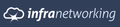
 إندونيسيا
إندونيسيا
 أيرلندا
أيرلندا
 سنغافورة
سنغافورة
 أوروغواي
أوروغواي